Liceul Teoretic "Petru Maior" Gherla
Profil: Matematica-Informatica
Proiect de atestat:

Profesor coordonator Elev
Butean Ioana Kaczka Albin
Liceul Teoretic "Petru Maior" Gherla
Profil: Matematica-Informatica
Foaie de capat
Denumire proiect:

Faza de executie: "Proiect de studiu cu realizare practica"
Profesor coordonator Elev
Butean Ioana Kaczka Albin
Prezentare
Programul a fost realizat in Microsoft Visual FoxPro 9.0 si are ca tema gestionarea unei companii de telefoane, prin adaugarea unor clienti, fiecare dintre ei optand pentru tipul de abonament sau telefon dorit. Utilizand acest program, managerul comapaniei de telefoane nu va mai avea batai de cap privind adaugarea unor noi clienti.
Lansarea programului in executie se face ruland din FoxPro programul "MENIU ORANGE GSM.mpr".
Meniul programului consta in:
* Administrare: - inregistrare clienti
- introduceti parola
- Microsoft Visual FoxPro 9.0 ERROR
* Vizualizare: - alegere abonament
- oferte de date mobile
- optiuni pentru abonamente
- telefoane
* Iesire
Fereastra "alegere abonament" permite alegerea tipului de abonament dorit de clienti. Daca minutele sunt in retea atunci se va introduce denumirea abonamentului, minutele incluse in retea si pretul. Daca clientul alege abonament cu minute nationale, atunci se va introduce denumirea abonamentului, minutele nationale incluse si pretul. Daca se va alege un abonament cu minute incluse, atunci se va introduce denumirea, minutele incluse in retea, minutele nationale incluse si pretul abonamentului. Apasarea butonului "adaugare" va efectua adaugarea propriu zisa a unui tip de abonament. Butonul "vizualizare" va deschide tabela "alegere abonament" permitand vizualizarea tuturor tipurilor de abonamente existente. Butonul "EXIT" va efectua iesirea din fereastra "alegere abonament".
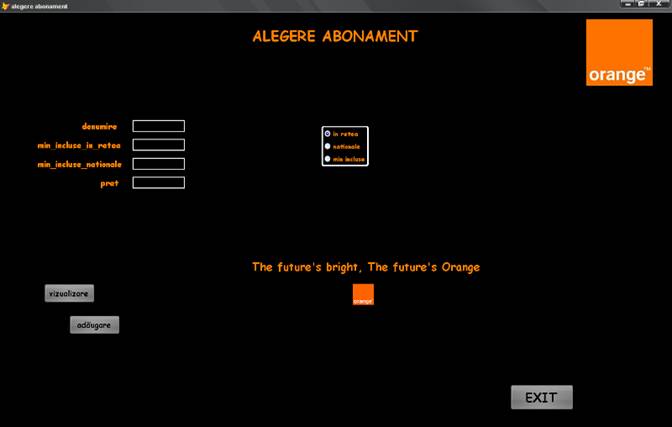
Pentru a putea deschide fereastra "īnregistrare client",administratorul va trebui sa introduca parola "onagne" in zona de text a ferestrei "parola",apoi apasand butonul "Enter Password". In caz contrar, pe ecran va aparea fereastra "Microsoft Visual FoxPro 9.0 ERROR" care contine un mesaj de eroare. Se va reveni din nou la fereastra "parola" prin apasarea butonului "BACK".
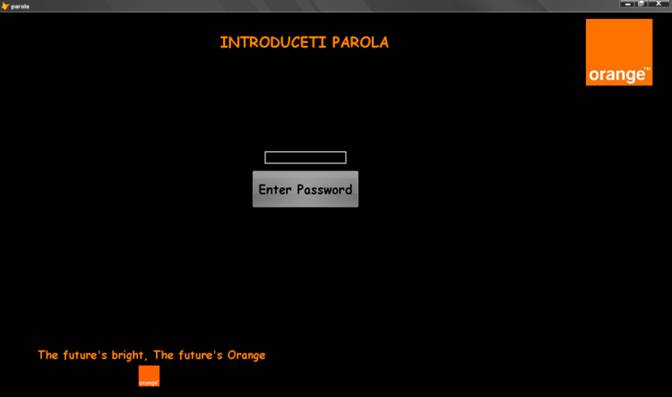
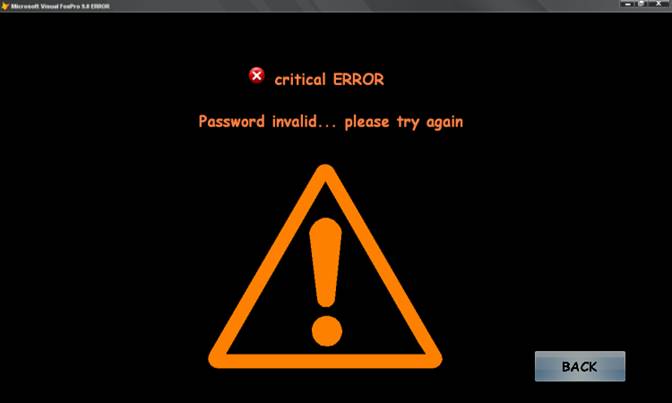
Fereastra "īnregistrare client" permite integistrarea unui client prin alegerea tipului de abonament. In fuctie de tipul persoanei (fizica, juridica)si cetateniei (romāna, straina) datele se vor introduce diferit. Daca este persoana fizica si de cetatenie romana se va selecta tipul abonamentului si se vor introduce codul clientului, numele, prenumele si adresa. Daca este persoana fizica si de cetatenie straina se va mentiona in plus daca are pasaport sau nu. Daca este persoana juridica de cetatenie romana se va selecta tipul abonamentului si se vor introduce codul clientului, numele, prenumele, adresa, codul fiscal si certificatul de inmatriculare. Daca este persoana juridicaa de cetatenie straina se va mentiona in plus daca are sau nu pasaport. Butonul "vizualizare" deschide tabela ''inregistrare client in care putem vizualiza clientii deja inregistrati. Butonul " nregistrare" va efectua inregistrarea noilor clienti. Butonul ''EXIT'' va efectua iesirea din fereastra īnregistrare client
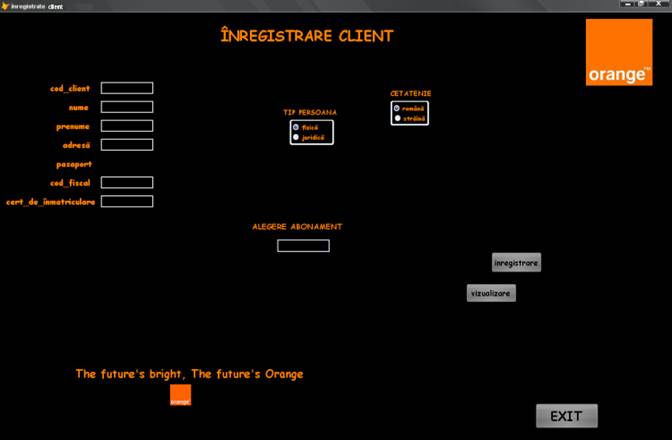
Din meniu selectand "OFERTE DE DATE MOBILE" se vor putea vizualiza ofertele existente pentru diferitele tipuri de abonamente precum adauga noi oferte. Dupa ce am selectat tipul abonamentului, si am introdus oferta, serviciile incluse si tariful, vom apasa butonul ''adaugare'' si se va efectua adaugarea ofertei in tabela. Butonul ''vizualizare'' deschide tabela ''oferte de date mobile'', in care putem vizualiza ofertele existente.
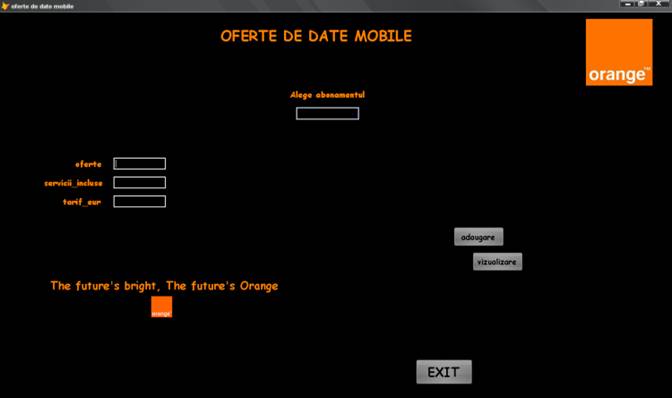
Fereastra "alegere optiuni abonament" permite alegerea optiunilor dorite pentru abonament. Se va selecta abonamentul dorit, iar apoi se va introduce codul optiunii selectate, precum si denumirea si pretul acestuia. Apasarea butonului "adaugare" va efectua adaugarea propriu zisa. Butonul "vizualizare" va deschide tabela "alegere optiuni abonament" permitand vizualizarea tuturor optiunilor. Butonul "EXIT" va efectua iesirea din fereastra "alegere optiuni abonament".
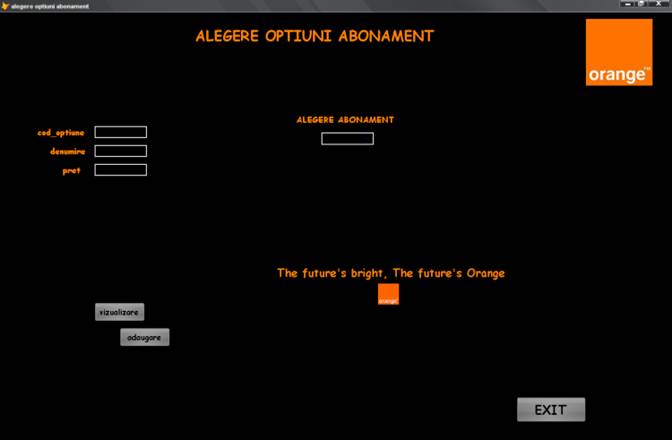
Fereastra ''telefoane'' permite alegerea tipului de telefon dorit de client. Se va introduce codul telefonului, denumirea acestuia, pretul si codul abonamentului. Butonul ''adaugare'' efectueaza adaugarea unui nou tip de telefon in oferta. Butonul ''vizualizare'' permite clientului sa vada tipurile de telefoane existente in tabela ''telefoane'', precum si pretul acestuia, codul telefonului si codul abonamentului. Prin apasarea butonului ''EXIT'' se va efectua iesirea din fereastra.
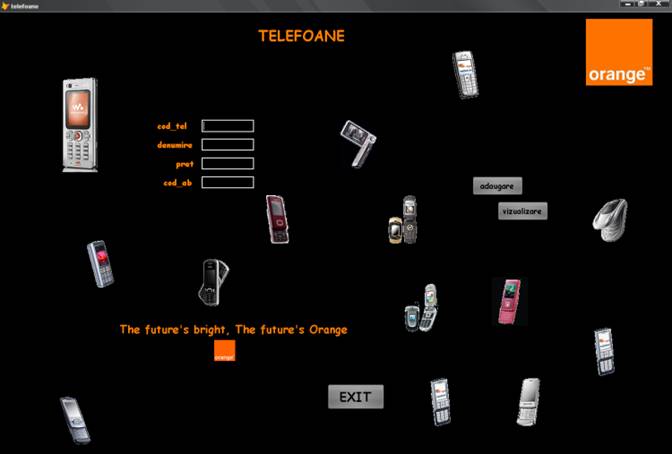
Project Manager:
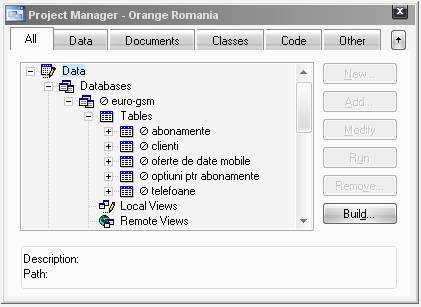
In tabela "Abonamente" este tinuta o baza de date care contine toate ofertele de abonamente Orange.

In tabela "Clienti" este tinuta o baza de date care contine toti abonatii Orange.
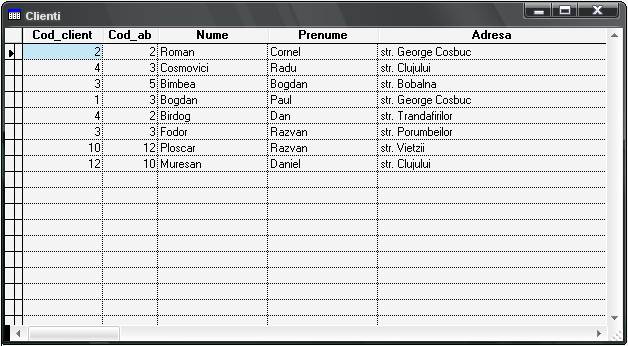
In tabela "Oferte_de_date_mobile" este tinuta o baza de date care contine toate ofertele de date mobile.
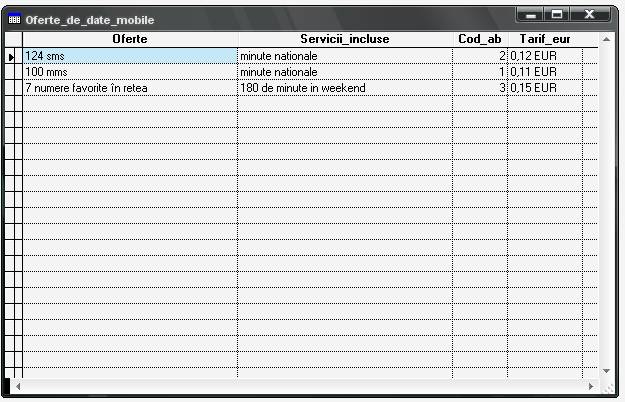
In tabela "Optiuni_ptr_abonamente" este tinuta o baza de date care contine toate obtiunile posibile pentru tipurile de abonamente alese.
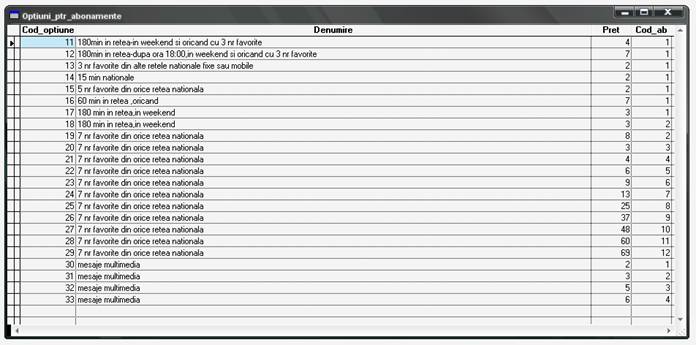
In tabela "Telefoane" este tinuta o baza de date in care se gasesc toate tipurile de telefoane existente in oferta.
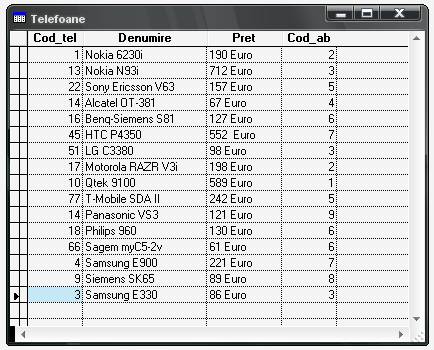
|